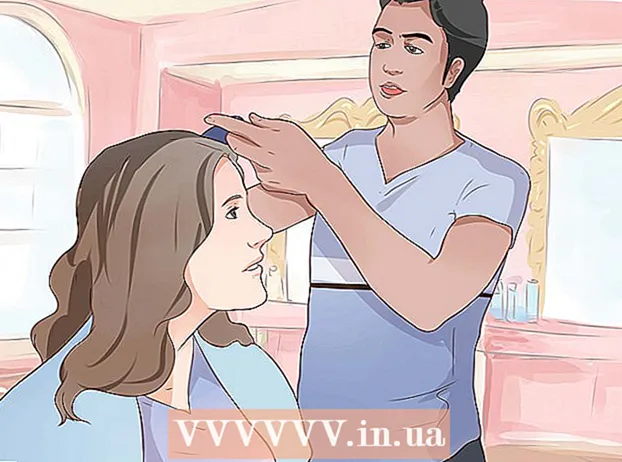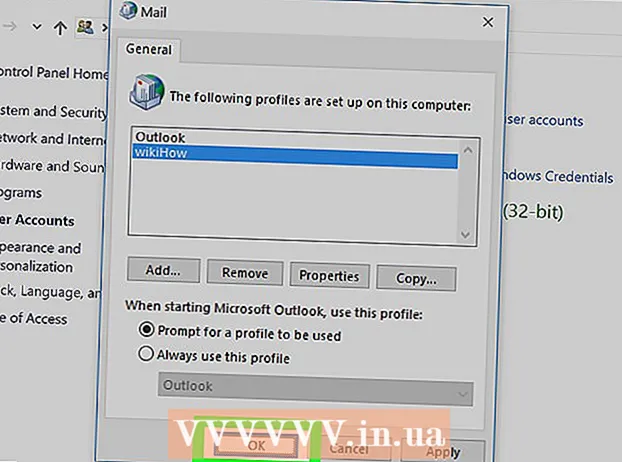நூலாசிரியர்:
Roger Morrison
உருவாக்கிய தேதி:
6 செப்டம்பர் 2021
புதுப்பிப்பு தேதி:
16 ஜூன் 2024

உள்ளடக்கம்
- அடியெடுத்து வைக்க
- 4 இன் முறை 1: எக்ஸ்பாக்ஸ் 360 கட்டுப்படுத்தி
- 4 இன் முறை 2: பிளேஸ்டேஷன் 3 கட்டுப்படுத்தி
- 4 இன் முறை 3: பிளேஸ்டேஷன் 4 கட்டுப்படுத்தி
- 4 இன் முறை 4: பொதுவான யூ.எஸ்.பி கட்டுப்படுத்தி
விண்டோஸ் 8 இன் கீழ் யூ.எஸ்.பி கேம் கன்ட்ரோலர்களை நிறுவ, நீங்கள் எந்தக் கட்டுப்படுத்தியைப் பயன்படுத்த விரும்புகிறீர்கள் என்பதை முதலில் தீர்மானிக்கிறீர்கள். கீழே உள்ள படிகளைப் பின்பற்றவும், இதனால் உங்கள் கணினி கட்டுப்படுத்தியை அடையாளம் காண முடியும். விண்டோஸ் 8 பல கட்டுப்படுத்திகளுக்கு நேரடி ஆதரவை வழங்குகிறது. பலவிதமான நவீன கேம்களுடன் பணிபுரிய எக்ஸ்பாக்ஸ் 360 கட்டுப்படுத்தியையும் உள்ளமைக்கலாம். உங்களிடம் பிளேஸ்டேஷன் 3 அல்லது பிளேஸ்டேஷன் 4 கட்டுப்படுத்தி இருந்தால், மூன்றாம் தரப்பு மென்பொருளின் உதவியுடன் விண்டோஸ் 8 இன் கீழ் இதைப் பயன்படுத்தலாம்.
அடியெடுத்து வைக்க
4 இன் முறை 1: எக்ஸ்பாக்ஸ் 360 கட்டுப்படுத்தி
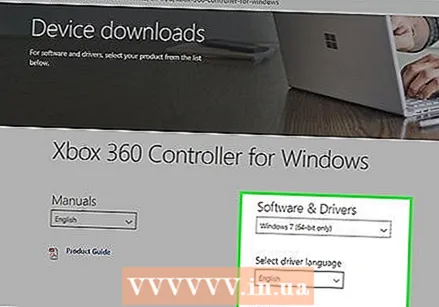 விண்டோஸ் 7 க்கான எக்ஸ்பாக்ஸ் 360 கன்ட்ரோலர் மென்பொருளைப் பதிவிறக்கவும். எக்ஸ்பாக்ஸ் 360 கட்டுப்படுத்தி பதிவிறக்கப் பக்கத்திற்குச் சென்று மெனுவைக் கிளிக் செய்க இயக்க முறைமையைத் தேர்ந்தெடுக்கவும். உங்கள் விண்டோஸ் 8 (32-பிட் அல்லது 64-பிட்) பதிப்பிற்கு விண்டோஸ் 7 மென்பொருளைப் பதிவிறக்கவும். உங்களிடம் உள்ள பதிப்பு உங்களுக்குத் தெரியாவிட்டால், அழுத்தவும் வெற்றி+இடைநிறுத்தம் கணினி வகையைச் சரிபார்க்கவும். மென்பொருள் விண்டோஸ் 7 க்காக வடிவமைக்கப்பட்டுள்ளது என்று கவலைப்பட வேண்டாம்.
விண்டோஸ் 7 க்கான எக்ஸ்பாக்ஸ் 360 கன்ட்ரோலர் மென்பொருளைப் பதிவிறக்கவும். எக்ஸ்பாக்ஸ் 360 கட்டுப்படுத்தி பதிவிறக்கப் பக்கத்திற்குச் சென்று மெனுவைக் கிளிக் செய்க இயக்க முறைமையைத் தேர்ந்தெடுக்கவும். உங்கள் விண்டோஸ் 8 (32-பிட் அல்லது 64-பிட்) பதிப்பிற்கு விண்டோஸ் 7 மென்பொருளைப் பதிவிறக்கவும். உங்களிடம் உள்ள பதிப்பு உங்களுக்குத் தெரியாவிட்டால், அழுத்தவும் வெற்றி+இடைநிறுத்தம் கணினி வகையைச் சரிபார்க்கவும். மென்பொருள் விண்டோஸ் 7 க்காக வடிவமைக்கப்பட்டுள்ளது என்று கவலைப்பட வேண்டாம். - பதிப்பைக் கிளிக் செய்து, பதிப்பையும் மொழியையும் தேர்ந்தெடுத்த பிறகு சேமி.
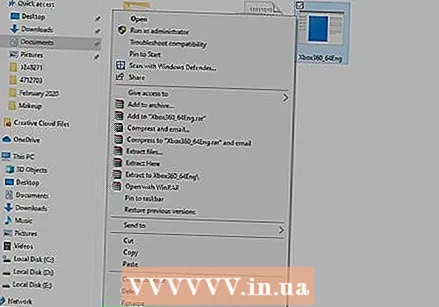 பதிவிறக்கம் செய்யப்பட்ட நிரலில் வலது கிளிக் செய்து, பண்புகள் என்பதைக் கிளிக் செய்க. இது புதிய சாளரத்தைத் திறக்கும்.
பதிவிறக்கம் செய்யப்பட்ட நிரலில் வலது கிளிக் செய்து, பண்புகள் என்பதைக் கிளிக் செய்க. இது புதிய சாளரத்தைத் திறக்கும். 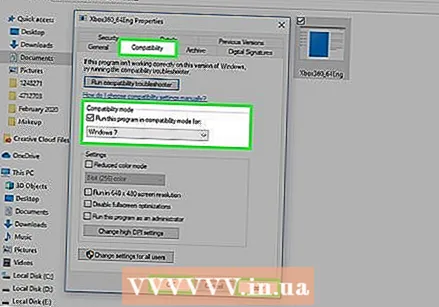 பொருந்தக்கூடிய தாவலைக் கிளிக் செய்து, பொருந்தக்கூடிய தன்மையை விண்டோஸ் 7 க்கு அமைக்கவும். இப்போது நீங்கள் மென்பொருளை நிறுவலாம்:
பொருந்தக்கூடிய தாவலைக் கிளிக் செய்து, பொருந்தக்கூடிய தன்மையை விண்டோஸ் 7 க்கு அமைக்கவும். இப்போது நீங்கள் மென்பொருளை நிறுவலாம்: - பெட்டியை சரிபார்க்கவும் இந்த நிரலை பொருந்தக்கூடிய பயன்முறையில் இயக்கவும் ஆன்.
- கீழ்தோன்றும் மெனுவிலிருந்து விண்டோஸ் 7 ஐத் தேர்ந்தெடுக்கவும்.
- Apply என்பதைக் கிளிக் செய்து சரி.
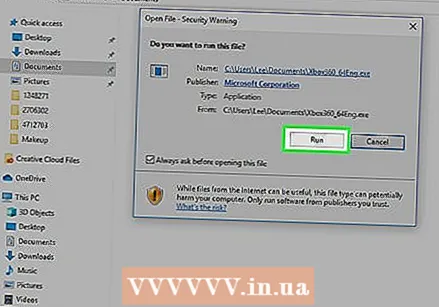 நிறுவியை இயக்கவும். பொருந்தக்கூடிய தன்மையை அமைத்த பிறகு, நிறுவியை இயக்கி எக்ஸ்பாக்ஸ் 360 கட்டுப்படுத்தியை நிறுவுவதற்கான வழிமுறைகளைப் பின்பற்றவும். முடிந்ததும், உங்கள் கணினியை மறுதொடக்கம் செய்யும்படி கேட்கப்படுவீர்கள்.
நிறுவியை இயக்கவும். பொருந்தக்கூடிய தன்மையை அமைத்த பிறகு, நிறுவியை இயக்கி எக்ஸ்பாக்ஸ் 360 கட்டுப்படுத்தியை நிறுவுவதற்கான வழிமுறைகளைப் பின்பற்றவும். முடிந்ததும், உங்கள் கணினியை மறுதொடக்கம் செய்யும்படி கேட்கப்படுவீர்கள்.  உங்கள் எக்ஸ்பாக்ஸ் 360 கட்டுப்படுத்தியை இணைக்கவும். உங்கள் கணினியில் உள்ள எந்த யூ.எஸ்.பி போர்டுடனும் கட்டுப்படுத்தியை இணைக்கவும். யூ.எஸ்.பி மையங்களைப் பயன்படுத்துவதைத் தவிர்க்கவும், ஏனெனில் அவை பெரும்பாலும் கட்டுப்படுத்திக்கு போதுமான சக்திவாய்ந்தவை அல்ல. விண்டோஸ் தானாகவே கட்டுப்படுத்தியைக் கண்டறிந்து புதிதாக நிறுவப்பட்ட இயக்கிகளை ஏற்றும்.
உங்கள் எக்ஸ்பாக்ஸ் 360 கட்டுப்படுத்தியை இணைக்கவும். உங்கள் கணினியில் உள்ள எந்த யூ.எஸ்.பி போர்டுடனும் கட்டுப்படுத்தியை இணைக்கவும். யூ.எஸ்.பி மையங்களைப் பயன்படுத்துவதைத் தவிர்க்கவும், ஏனெனில் அவை பெரும்பாலும் கட்டுப்படுத்திக்கு போதுமான சக்திவாய்ந்தவை அல்ல. விண்டோஸ் தானாகவே கட்டுப்படுத்தியைக் கண்டறிந்து புதிதாக நிறுவப்பட்ட இயக்கிகளை ஏற்றும். 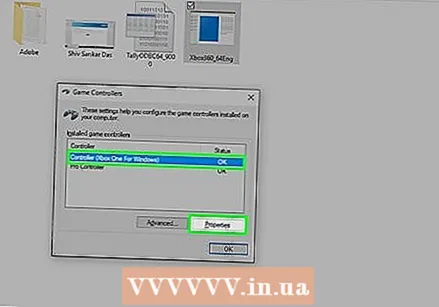 கட்டுப்படுத்தியை சோதிக்கவும். நீங்கள் கட்டுப்படுத்தியை இணைத்தவுடன், அது இப்போது சரியாக வேலை செய்ய வேண்டும். விளையாட்டுகளைத் தொடங்குவதற்கு முன் அதைச் சோதிக்கலாம்:
கட்டுப்படுத்தியை சோதிக்கவும். நீங்கள் கட்டுப்படுத்தியை இணைத்தவுடன், அது இப்போது சரியாக வேலை செய்ய வேண்டும். விளையாட்டுகளைத் தொடங்குவதற்கு முன் அதைச் சோதிக்கலாம்: - தொடக்கத் திரையைத் திறந்து "joy.cpl" எனத் தட்டச்சு செய்க. முடிவுகளின் பட்டியலிலிருந்து "joy.cpl" ஐத் தேர்ந்தெடுக்கவும்.
- உங்கள் எக்ஸ்பாக்ஸ் 360 கட்டுப்படுத்தியைத் தேர்ந்தெடுத்து பண்புகள் என்பதைக் கிளிக் செய்க.
- பொத்தான்களை அழுத்தி ஜாய்ஸ்டிக் நகர்த்தி, அதனுடன் தொடர்புடைய குறிகாட்டிகள் திரையில் ஒளிரும் என்பதை சரிபார்க்கவும்.
 உங்கள் கட்டுப்படுத்தியைப் பயன்படுத்த உங்கள் விளையாட்டை அமைக்கவும். நீங்கள் கட்டுப்படுத்தியைப் பயன்படுத்தக்கூடிய வகையில் விளையாட்டை அமைக்கும் செயல்முறை விளையாட்டிலிருந்து விளையாட்டுக்கு மாறுபடும். சில விளையாட்டுகள் தானாகவே கட்டுப்படுத்தியை அங்கீகரிக்கின்றன, எனவே கட்டுப்படுத்தியைப் பயன்படுத்த நீங்கள் சிறப்பு எதுவும் செய்ய வேண்டியதில்லை. பிற விளையாட்டுகளுக்கு விருப்பங்கள் அல்லது அமைப்புகள் மெனுவிலிருந்து கட்டுப்படுத்தியைத் தேர்ந்தெடுக்க வேண்டும். இன்னும் பிற விளையாட்டுகள் ஒரு கட்டுப்படுத்தியை ஆதரிக்காது.
உங்கள் கட்டுப்படுத்தியைப் பயன்படுத்த உங்கள் விளையாட்டை அமைக்கவும். நீங்கள் கட்டுப்படுத்தியைப் பயன்படுத்தக்கூடிய வகையில் விளையாட்டை அமைக்கும் செயல்முறை விளையாட்டிலிருந்து விளையாட்டுக்கு மாறுபடும். சில விளையாட்டுகள் தானாகவே கட்டுப்படுத்தியை அங்கீகரிக்கின்றன, எனவே கட்டுப்படுத்தியைப் பயன்படுத்த நீங்கள் சிறப்பு எதுவும் செய்ய வேண்டியதில்லை. பிற விளையாட்டுகளுக்கு விருப்பங்கள் அல்லது அமைப்புகள் மெனுவிலிருந்து கட்டுப்படுத்தியைத் தேர்ந்தெடுக்க வேண்டும். இன்னும் பிற விளையாட்டுகள் ஒரு கட்டுப்படுத்தியை ஆதரிக்காது. - நீங்கள் நீராவியைப் பயன்படுத்துகிறீர்கள் என்றால், விளையாட்டின் கடை பக்கத்தில் எந்த விளையாட்டுகள் ஒரு கட்டுப்படுத்தியை ஆதரிக்கின்றன என்பதைக் காணலாம்.
4 இன் முறை 2: பிளேஸ்டேஷன் 3 கட்டுப்படுத்தி
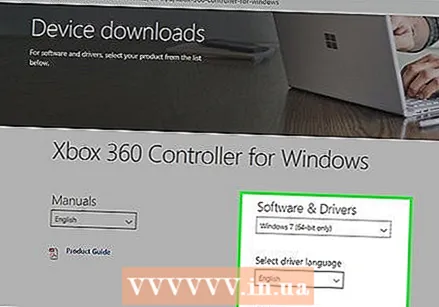 மைக்ரோசாஃப்ட் நிறுவனத்திலிருந்து எக்ஸ்பாக்ஸ் 360 கட்டுப்படுத்தி விண்டோஸ் 7 இயக்கிகளைப் பதிவிறக்கவும். உங்களிடம் விண்டோஸ் 8 இருந்தாலும் விண்டோஸ் 7 இயக்கிகளைப் பயன்படுத்துவீர்கள். மைக்ரோசாப்டின் வலைத்தளத்திலிருந்து இயக்கிகளை பதிவிறக்கம் செய்யலாம்.
மைக்ரோசாஃப்ட் நிறுவனத்திலிருந்து எக்ஸ்பாக்ஸ் 360 கட்டுப்படுத்தி விண்டோஸ் 7 இயக்கிகளைப் பதிவிறக்கவும். உங்களிடம் விண்டோஸ் 8 இருந்தாலும் விண்டோஸ் 7 இயக்கிகளைப் பயன்படுத்துவீர்கள். மைக்ரோசாப்டின் வலைத்தளத்திலிருந்து இயக்கிகளை பதிவிறக்கம் செய்யலாம். - உங்களிடம் விண்டோஸின் 32 பிட் அல்லது 64 பிட் பதிப்பு இருக்கிறதா என்பது உறுதியாக தெரியவில்லை என்றால், அழுத்தவும் வெற்றி+இடைநிறுத்தம் கணினி வகை உள்ளீட்டைத் தேடுங்கள்.
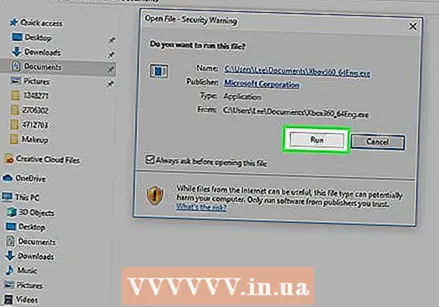 இயக்கிகளை நிறுவ நிறுவியை இயக்கவும். இது உங்கள் கணினியில் தேவையான எக்ஸ்பாக்ஸ் 360 இயக்கிகளை நிறுவும். வழிமுறைகளைப் பின்பற்றி இயல்புநிலை அமைப்புகளைத் தேர்வுசெய்க.
இயக்கிகளை நிறுவ நிறுவியை இயக்கவும். இது உங்கள் கணினியில் தேவையான எக்ஸ்பாக்ஸ் 360 இயக்கிகளை நிறுவும். வழிமுறைகளைப் பின்பற்றி இயல்புநிலை அமைப்புகளைத் தேர்வுசெய்க.  யூ.எஸ்.பி வழியாக உங்கள் பிஎஸ் 3 கட்டுப்படுத்தியை உங்கள் கணினியுடன் இணைக்கவும். விண்டோஸ் முதல் இணைப்பில் பல இயக்கிகளை நிறுவ முடியும். உங்கள் பிஎஸ் 3 முடக்கப்பட்டிருந்தால் அதை அவிழ்த்து விடுங்கள், ஏனெனில் செருகும்போது கட்டுப்படுத்தி தானாகவே அதை இயக்கும்.
யூ.எஸ்.பி வழியாக உங்கள் பிஎஸ் 3 கட்டுப்படுத்தியை உங்கள் கணினியுடன் இணைக்கவும். விண்டோஸ் முதல் இணைப்பில் பல இயக்கிகளை நிறுவ முடியும். உங்கள் பிஎஸ் 3 முடக்கப்பட்டிருந்தால் அதை அவிழ்த்து விடுங்கள், ஏனெனில் செருகும்போது கட்டுப்படுத்தி தானாகவே அதை இயக்கும். - நீங்கள் ப்ளூடூத் டாங்கிள் மூலம் கம்பியில்லாமல் கட்டுப்படுத்தியைப் பயன்படுத்த விரும்பினால், அதையும் இணைத்து இயக்கிகளை நிறுவ அனுமதிக்கவும்.
 சமீபத்திய Xinput ரேப்பர் இயக்கிகளைப் பதிவிறக்கவும். இந்த PCSX2 மன்ற நூலிலிருந்து இவற்றைப் பெறலாம். இணைப்பைக் கிளிக் செய்க சமீபத்திய பதிப்பை இங்கே பதிவிறக்கவும் 7z காப்பக கோப்பைப் பதிவிறக்க.
சமீபத்திய Xinput ரேப்பர் இயக்கிகளைப் பதிவிறக்கவும். இந்த PCSX2 மன்ற நூலிலிருந்து இவற்றைப் பெறலாம். இணைப்பைக் கிளிக் செய்க சமீபத்திய பதிப்பை இங்கே பதிவிறக்கவும் 7z காப்பக கோப்பைப் பதிவிறக்க. 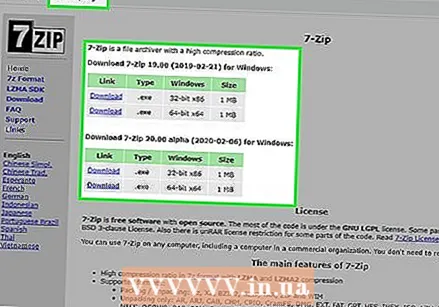 7-ஜிப்பை பதிவிறக்கி நிறுவவும். இது ஒரு இலவச சுருக்க நிரலாகும், நீங்கள் இப்போது பதிவிறக்கிய கோப்பை பிரித்தெடுக்க பயன்படுத்தலாம். நீங்கள் 7-ஜிப்பை பதிவிறக்கம் செய்யலாம் 7-zip.org. நிறுவியை இயக்கி 7-ஜிப்பை நிறுவும்படி கேட்கும்.
7-ஜிப்பை பதிவிறக்கி நிறுவவும். இது ஒரு இலவச சுருக்க நிரலாகும், நீங்கள் இப்போது பதிவிறக்கிய கோப்பை பிரித்தெடுக்க பயன்படுத்தலாம். நீங்கள் 7-ஜிப்பை பதிவிறக்கம் செய்யலாம் 7-zip.org. நிறுவியை இயக்கி 7-ஜிப்பை நிறுவும்படி கேட்கும். 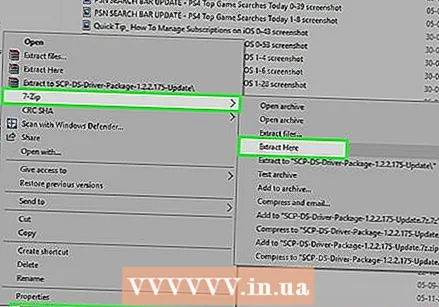 நீங்கள் பதிவிறக்கிய 7z கோப்பில் வலது கிளிக் செய்து 7-ஜிப் → பிரித்தெடுத்தல் இங்கே தேர்ந்தெடுக்கவும். இது Xinput ரேப்பர் கோப்புகளுடன் புதிய கோப்புறையை உருவாக்கும்.
நீங்கள் பதிவிறக்கிய 7z கோப்பில் வலது கிளிக் செய்து 7-ஜிப் → பிரித்தெடுத்தல் இங்கே தேர்ந்தெடுக்கவும். இது Xinput ரேப்பர் கோப்புகளுடன் புதிய கோப்புறையை உருவாக்கும். 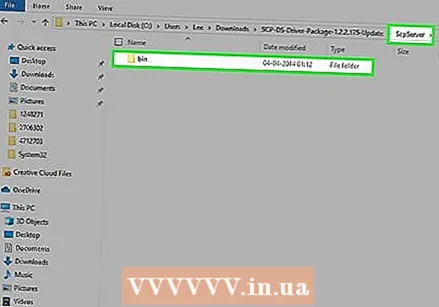 ScpServer கோப்புறையைத் திறந்து பின் கோப்புறையைத் திறக்கவும். நீங்கள் பல்வேறு கோப்புகள் மற்றும் கோப்புறைகளைக் காண்பீர்கள்.
ScpServer கோப்புறையைத் திறந்து பின் கோப்புறையைத் திறக்கவும். நீங்கள் பல்வேறு கோப்புகள் மற்றும் கோப்புறைகளைக் காண்பீர்கள். 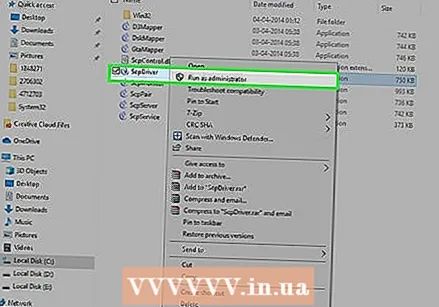 ScpDriver.exe ஐத் தொடங்கி நிறுவு பொத்தானைக் கிளிக் செய்க. இது உங்கள் பிஎஸ் 3 கட்டுப்படுத்திக்கு தேவையான இயக்கிகளை நிறுவும், இதனால் எக்ஸ்பாக்ஸ் 360 கட்டுப்படுத்தி அதை அங்கீகரிக்க முடியும்.
ScpDriver.exe ஐத் தொடங்கி நிறுவு பொத்தானைக் கிளிக் செய்க. இது உங்கள் பிஎஸ் 3 கட்டுப்படுத்திக்கு தேவையான இயக்கிகளை நிறுவும், இதனால் எக்ஸ்பாக்ஸ் 360 கட்டுப்படுத்தி அதை அங்கீகரிக்க முடியும். 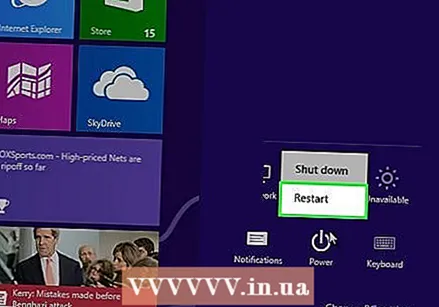 உங்கள் கணினியை மறுதொடக்கம் செய்து இயக்கவும் ScpDriver.exe. உங்கள் பிஎஸ் 3 கட்டுப்படுத்தி இப்போது எக்ஸ்பாக்ஸ் 360 கட்டுப்படுத்தியாக விளையாட்டுகளால் அங்கீகரிக்கப்படும்.
உங்கள் கணினியை மறுதொடக்கம் செய்து இயக்கவும் ScpDriver.exe. உங்கள் பிஎஸ் 3 கட்டுப்படுத்தி இப்போது எக்ஸ்பாக்ஸ் 360 கட்டுப்படுத்தியாக விளையாட்டுகளால் அங்கீகரிக்கப்படும். - ScpDriver.exe இயங்கும் வரை நீங்கள் யூ.எஸ்.பி கேபிளை அவிழ்க்கலாம் மற்றும் உங்கள் பிஎஸ் 3 கட்டுப்படுத்தி உங்கள் யூ.எஸ்.பி ப்ளூடூத் டாங்கிள் உடன் இணைக்கும்.
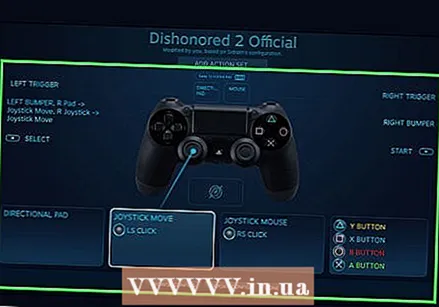 உங்கள் கட்டுப்படுத்தியுடன் விளையாடுங்கள். விளையாட்டு எக்ஸ்பாக்ஸ் 360 கட்டுப்படுத்தியை ஆதரிக்கும் வரை, நீங்கள் பிஎஸ் 3 கட்டுப்படுத்தியைப் பயன்படுத்த முடியும். விளையாட்டின் விருப்பங்கள் அல்லது அமைப்புகள் மெனுவில் கட்டுப்படுத்தி தேர்ந்தெடுக்கப்பட்டிருப்பதை உறுதிசெய்க.
உங்கள் கட்டுப்படுத்தியுடன் விளையாடுங்கள். விளையாட்டு எக்ஸ்பாக்ஸ் 360 கட்டுப்படுத்தியை ஆதரிக்கும் வரை, நீங்கள் பிஎஸ் 3 கட்டுப்படுத்தியைப் பயன்படுத்த முடியும். விளையாட்டின் விருப்பங்கள் அல்லது அமைப்புகள் மெனுவில் கட்டுப்படுத்தி தேர்ந்தெடுக்கப்பட்டிருப்பதை உறுதிசெய்க.
4 இன் முறை 3: பிளேஸ்டேஷன் 4 கட்டுப்படுத்தி
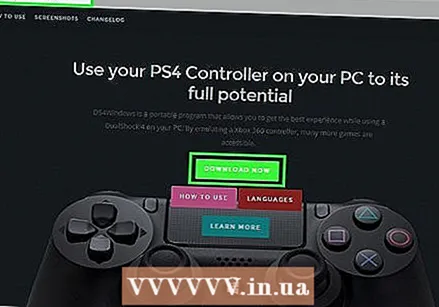 DS4 விண்டோஸ் பதிவிறக்கவும். இந்த இலவச மென்பொருளைக் கொண்டு உங்கள் பிஎஸ் 4 கட்டுப்படுத்தியை விண்டோஸ் 8 உடன் விரைவாக இணைக்க முடியும். நீங்கள் டச்பேட்டை மவுஸாகவும் பயன்படுத்தலாம். நீங்கள் DS4Windows இலிருந்து பெறலாம் ds4windows.com.
DS4 விண்டோஸ் பதிவிறக்கவும். இந்த இலவச மென்பொருளைக் கொண்டு உங்கள் பிஎஸ் 4 கட்டுப்படுத்தியை விண்டோஸ் 8 உடன் விரைவாக இணைக்க முடியும். நீங்கள் டச்பேட்டை மவுஸாகவும் பயன்படுத்தலாம். நீங்கள் DS4Windows இலிருந்து பெறலாம் ds4windows.com. 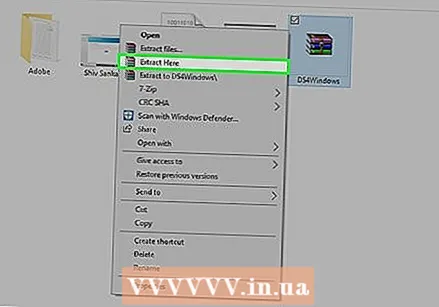 ZIP கோப்பை பிரித்தெடுக்கவும். ZIP கோப்பில் நீங்கள் ஒரு DS4 விண்டோஸ் நிரல் மற்றும் ஒரு DS4Updater ஐப் பார்க்க வேண்டும். இந்த கோப்புகளை பொருத்தமான இடத்திற்கு பிரித்தெடுக்கவும்.
ZIP கோப்பை பிரித்தெடுக்கவும். ZIP கோப்பில் நீங்கள் ஒரு DS4 விண்டோஸ் நிரல் மற்றும் ஒரு DS4Updater ஐப் பார்க்க வேண்டும். இந்த கோப்புகளை பொருத்தமான இடத்திற்கு பிரித்தெடுக்கவும். 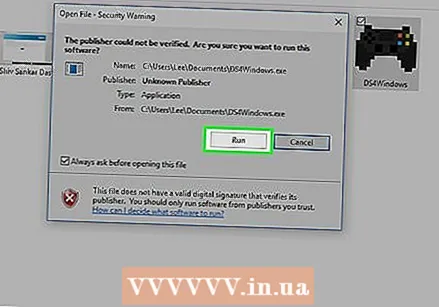 தொடங்கு DS4 விண்டோஸ். இது நிறுவல் செயல்முறையைத் தொடங்கும். நிரல் கோப்புகள் கோப்புறையில் இயல்பாக இருக்கும் சுயவிவரங்களை எங்கு சேமிக்க விரும்புகிறீர்கள் என்பதைத் தேர்ந்தெடுக்கவும்.
தொடங்கு DS4 விண்டோஸ். இது நிறுவல் செயல்முறையைத் தொடங்கும். நிரல் கோப்புகள் கோப்புறையில் இயல்பாக இருக்கும் சுயவிவரங்களை எங்கு சேமிக்க விரும்புகிறீர்கள் என்பதைத் தேர்ந்தெடுக்கவும். 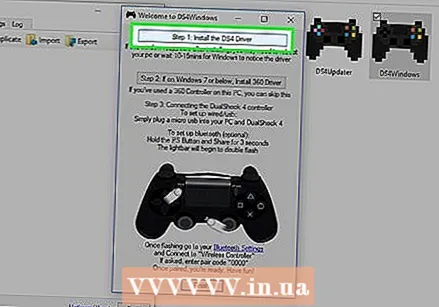 பொத்தானை அழுத்தவும் DS4 இயக்கி நிறுவவும். இது தேவையான DS4 இயக்கியை நிறுவும், இது சில வினாடிகள் மட்டுமே ஆக வேண்டும். நீங்கள் விண்டோஸ் 8 ஐ இயக்குவதால் டிஎஸ் 4 விண்டோஸ் சாளரத்தில் படி 2 ஐ தவிர்க்கலாம், ஆனால் நீங்கள் சிக்கல்களில் சிக்கினால், தயவுசெய்து இந்த படிநிலையை பின்னர் தேர்ந்தெடுக்கவும்.
பொத்தானை அழுத்தவும் DS4 இயக்கி நிறுவவும். இது தேவையான DS4 இயக்கியை நிறுவும், இது சில வினாடிகள் மட்டுமே ஆக வேண்டும். நீங்கள் விண்டோஸ் 8 ஐ இயக்குவதால் டிஎஸ் 4 விண்டோஸ் சாளரத்தில் படி 2 ஐ தவிர்க்கலாம், ஆனால் நீங்கள் சிக்கல்களில் சிக்கினால், தயவுசெய்து இந்த படிநிலையை பின்னர் தேர்ந்தெடுக்கவும். - இந்த சாளரத்தை நீங்கள் காணவில்லை என்றால், கட்டுப்பாட்டாளர் / இயக்கி அமைவு என்பதைக் கிளிக் செய்க.
 உங்கள் கணினியுடன் பிஎஸ் 4 கட்டுப்படுத்தியை இணைக்கவும். உங்கள் கணினியில் உள்ள யூ.எஸ்.பி போர்ட்களில் ஒன்றை கட்டுப்படுத்தியை இணைப்பதை உறுதிசெய்க. வெளிப்புற யூ.எஸ்.பி மையம் கட்டுப்படுத்திக்கு போதுமானதாக இருக்காது.
உங்கள் கணினியுடன் பிஎஸ் 4 கட்டுப்படுத்தியை இணைக்கவும். உங்கள் கணினியில் உள்ள யூ.எஸ்.பி போர்ட்களில் ஒன்றை கட்டுப்படுத்தியை இணைப்பதை உறுதிசெய்க. வெளிப்புற யூ.எஸ்.பி மையம் கட்டுப்படுத்திக்கு போதுமானதாக இருக்காது.  உங்கள் சுயவிவரத்தை அமைக்கவும். இயல்பாக, கட்டுப்படுத்தி ஒரு எக்ஸ்பாக்ஸ் 360 கட்டுப்படுத்திக்கு அமைக்கப்படும். உங்கள் பிஎஸ் 4 கட்டுப்படுத்தியை நீங்கள் விரும்பினாலும் ஏற்பாடு செய்ய சுயவிவரங்கள் தாவலைப் பயன்படுத்தலாம்.
உங்கள் சுயவிவரத்தை அமைக்கவும். இயல்பாக, கட்டுப்படுத்தி ஒரு எக்ஸ்பாக்ஸ் 360 கட்டுப்படுத்திக்கு அமைக்கப்படும். உங்கள் பிஎஸ் 4 கட்டுப்படுத்தியை நீங்கள் விரும்பினாலும் ஏற்பாடு செய்ய சுயவிவரங்கள் தாவலைப் பயன்படுத்தலாம். - சுயவிவரங்கள் தாவலின் பிற பிரிவு விண்டோஸில் டிராக்பேட் அமைப்புகளை சரிசெய்ய உங்களை அனுமதிக்கிறது.
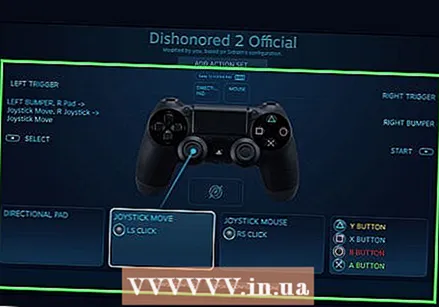 ஒரு விளையாட்டில் உங்கள் கட்டுப்படுத்தியை சோதிக்கவும். எக்ஸ்பாக்ஸ் 360 கட்டுப்படுத்தியை ஆதரிக்கும் விளையாட்டைத் தொடங்கவும். உங்கள் பிஎஸ் 4 கட்டுப்படுத்தி இப்போது எக்ஸ்பாக்ஸ் 360 கட்டுப்படுத்தியைப் போலவே செயல்பட வேண்டும்.
ஒரு விளையாட்டில் உங்கள் கட்டுப்படுத்தியை சோதிக்கவும். எக்ஸ்பாக்ஸ் 360 கட்டுப்படுத்தியை ஆதரிக்கும் விளையாட்டைத் தொடங்கவும். உங்கள் பிஎஸ் 4 கட்டுப்படுத்தி இப்போது எக்ஸ்பாக்ஸ் 360 கட்டுப்படுத்தியைப் போலவே செயல்பட வேண்டும். - சில விளையாட்டுகள் DS4 விண்டோஸ் நிறுவப்படாமல் PS4 கட்டுப்படுத்தியை ஆதரிக்கின்றன. இதுபோன்றால், DS4Windows ஐப் பயன்படுத்தும் போது நீங்கள் இரட்டை உள்ளீட்டைப் பெறலாம். சிஸ்டம் டிரேயில் உள்ள டிஎஸ் 4 விண்டோஸ் மீது வலது கிளிக் செய்து, இது நடந்தால் டிஎஸ் 4 விண்டோஸை மறை என்பதைத் தேர்ந்தெடுக்கவும்.
4 இன் முறை 4: பொதுவான யூ.எஸ்.பி கட்டுப்படுத்தி
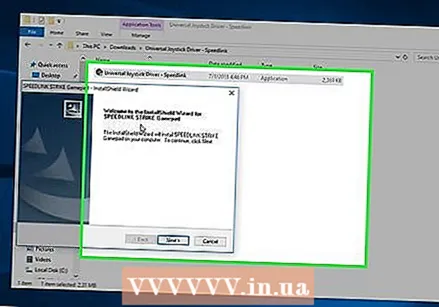 சேர்க்கப்பட்ட அனைத்து இயக்கிகளையும் நிறுவவும் (பொருந்தினால்). கட்டுப்படுத்தியுடன் ஒரு நிறுவல் வட்டு சேர்க்கப்பட்டால், கட்டுப்படுத்தியை இணைப்பதற்கு முன் அதை செருகவும். இயக்கிகளை முதலில் நிறுவுவது, கட்டுப்படுத்தியை அமைக்கும் போது விண்டோஸ் சந்திக்கும் பிழைகளைக் கண்டறிவதை எளிதாக்குகிறது. எல்லா கட்டுப்படுத்திகளும் ஒரு வட்டுடன் வரவில்லை, மேலும் விண்டோஸ் இந்த கட்டுப்படுத்திகளுக்கான இயக்கிகளை தானாக நிறுவ முடியும்.
சேர்க்கப்பட்ட அனைத்து இயக்கிகளையும் நிறுவவும் (பொருந்தினால்). கட்டுப்படுத்தியுடன் ஒரு நிறுவல் வட்டு சேர்க்கப்பட்டால், கட்டுப்படுத்தியை இணைப்பதற்கு முன் அதை செருகவும். இயக்கிகளை முதலில் நிறுவுவது, கட்டுப்படுத்தியை அமைக்கும் போது விண்டோஸ் சந்திக்கும் பிழைகளைக் கண்டறிவதை எளிதாக்குகிறது. எல்லா கட்டுப்படுத்திகளும் ஒரு வட்டுடன் வரவில்லை, மேலும் விண்டோஸ் இந்த கட்டுப்படுத்திகளுக்கான இயக்கிகளை தானாக நிறுவ முடியும். - குறிப்பிட்ட நிறுவல் வழிமுறைகளுக்கு உங்கள் கட்டுப்பாட்டு கையேட்டைப் பாருங்கள். சில கட்டுப்பாட்டாளர்கள் நீங்கள் பின்பற்ற வேண்டிய சிறப்பு வழிமுறைகளைக் கொண்டுள்ளனர்.
 உங்கள் கணினியுடன் கட்டுப்படுத்தியை இணைக்கவும். முந்தைய கட்டத்தில் நீங்கள் அவ்வாறு செய்யாவிட்டால் விண்டோஸ் 8 பொதுவான யூ.எஸ்.பி கட்டுப்பாட்டு இயக்கிகளை நிறுவும். இது தானாக இருக்க வேண்டும்.
உங்கள் கணினியுடன் கட்டுப்படுத்தியை இணைக்கவும். முந்தைய கட்டத்தில் நீங்கள் அவ்வாறு செய்யாவிட்டால் விண்டோஸ் 8 பொதுவான யூ.எஸ்.பி கட்டுப்பாட்டு இயக்கிகளை நிறுவும். இது தானாக இருக்க வேண்டும். 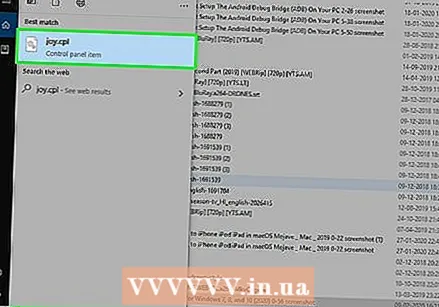 விளையாட்டு கட்டுப்பாட்டு மெனுவைத் திறக்கவும். தொடக்க மெனுவைத் திறந்து தேடல் முடிவுகளின் பட்டியலிலிருந்து "joy.cpl" என்பதைத் தட்டச்சு செய்க.
விளையாட்டு கட்டுப்பாட்டு மெனுவைத் திறக்கவும். தொடக்க மெனுவைத் திறந்து தேடல் முடிவுகளின் பட்டியலிலிருந்து "joy.cpl" என்பதைத் தட்டச்சு செய்க. 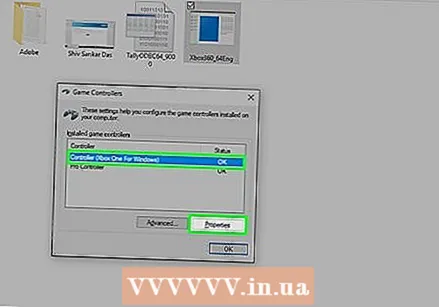 உங்கள் கட்டுப்படுத்தியைத் தேர்ந்தெடுத்து பண்புகள் பொத்தானைக் கிளிக் செய்க. இது கட்டுப்படுத்தியைச் சோதிக்கவும், அதன் பொத்தான்களுக்கு பல்வேறு கட்டளைகளை ஒதுக்கவும் உங்களை அனுமதிக்கிறது. எல்லா செயல்பாடுகளையும் சோதிக்க அளவுத்திருத்த பொத்தானைக் கிளிக் செய்க. கட்டுப்படுத்திகளை ஆதரிக்கும் கேம்களில் நீங்கள் இப்போது பொதுவான யூ.எஸ்.பி கட்டுப்படுத்தியைப் பயன்படுத்தலாம்.
உங்கள் கட்டுப்படுத்தியைத் தேர்ந்தெடுத்து பண்புகள் பொத்தானைக் கிளிக் செய்க. இது கட்டுப்படுத்தியைச் சோதிக்கவும், அதன் பொத்தான்களுக்கு பல்வேறு கட்டளைகளை ஒதுக்கவும் உங்களை அனுமதிக்கிறது. எல்லா செயல்பாடுகளையும் சோதிக்க அளவுத்திருத்த பொத்தானைக் கிளிக் செய்க. கட்டுப்படுத்திகளை ஆதரிக்கும் கேம்களில் நீங்கள் இப்போது பொதுவான யூ.எஸ்.பி கட்டுப்படுத்தியைப் பயன்படுத்தலாம்.